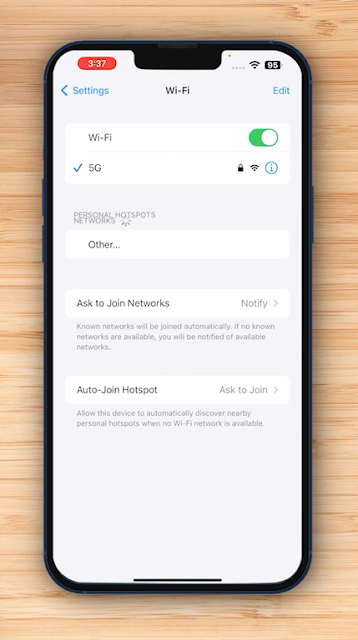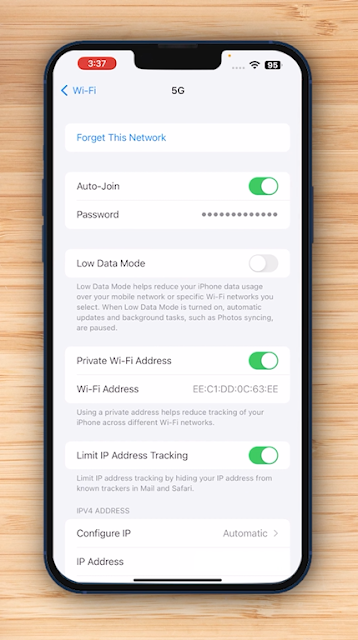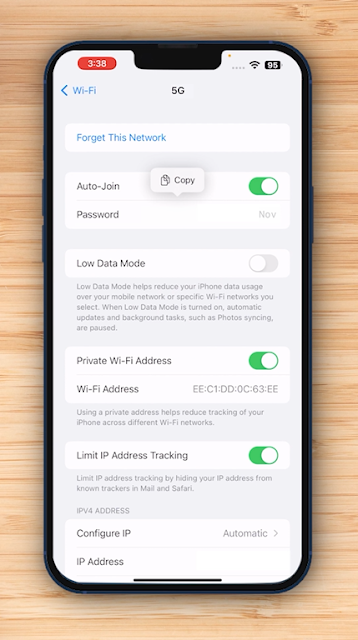วิธีดูและแชร์รหัสผ่าน WiFi ใน iOS 16 บน iPhone
ยุคนี้คุณอาจโทษเรื่องความเหลื่อมล้ำได้ เพราะความเลื่อมล้ำแม้สัมผัสไม่ได้ด้วยมือ แต่มันมีอยู่จริง ความเหลื่อมด้านหนึ่งก็อาจนำไปสู่ความเหลื่อมล้ำด้านอื่นๆ ด้วย เรามาแบ่งปันทรัพยากรให้เพื่อนๆ ของคุณได้ใช้งานอินเตอร์เน็ตผ่าน WiFi ร่วมกันและร่วมเป็นส่วนหนึ่งในการแบ่งปันเพื่อสร้างสังคมแห่งความเท่าเทียม ให้โอกาสในการเข้าถึงปัจจัยพื้นฐานอย่างอินเตอร์เน็ต ที่เป็นหนึ่งในสิ่งสำคัญของประชาชนยุค 5G
ในบทความนี้เราจะกล่าวถึง วิธีดูและแชร์รหัสผ่าน WiFi ใน iOS 16 บน iPhone ซึ่งจะช่วยให้คุณสามารถดูและแชร์รหัสผ่าน WiFi ให้เพื่อนๆ ของคุณอย่างง่ายดายเพียงแค่ 5 ขั้นตอน
1.เปิดหน้า Settings บน iPhone ของคุณ
2.เลือก Wi-Fi ค้นหาเครือข่าย Wi-Fi ที่คุณต้องการดูรหัสผ่าน
3.แตะปุ่ม Info ที่อยู่ข้างๆ เครือข่ายนั้น
4.แตะที่รหัสผ่านที่ถูกซ่อนไว้
5.ใช้ Face ID หรือ Touch ID เพื่อปลดล็อคและดูหรือคัดลอกรหัสผ่านเพื่อนำไปใช้ตามที่คุณต้องการ
คุณสามารถรับชมคลิปสั้นๆ ใน YouTube มีความยาวเพียง 1 นาที เพื่อทำตามได้เช่นกันครับ โดยคลิปนี้ใช้ชื่อว่า วิธีดูและแชร์รหัสผ่าน WiFi ใน iOS 16 บน iPhone
ใด ๆ ก็ตามแต่ หวังว่าบทความ วิธีดูและแชร์รหัสผ่าน WiFi ใน iOS 16 บน iPhone จะเป็นประโยชน์กับคุณ เราเชื่อว่าการได้มีโอกาสแบ่งปันไม่ว่าจะเป็นด้านใด อาทิ ความรู้ วัตถุสิ่งของ หรือทรัพยากร ก็จะเป็นการสร้างหรือมอบโอกาสให้ผู้อื่นอีกทางหนึ่งครับ
สรุปวิธีดูและแชร์รหัสผ่าน WiFi ใน iOS 16 บน iPhone
ในยุคที่การเข้าถึงอินเทอร์เน็ตเป็นสิ่งสำคัญ การแบ่งปันรหัสผ่าน WiFi ให้เพื่อนหรือคนรอบข้างสามารถช่วยสร้างสังคมแห่งการแบ่งปันและความเท่าเทียมได้ บทความนี้จะแนะนำวิธีดูและแชร์รหัสผ่าน WiFi ใน iOS 16 บน iPhone อย่างง่ายดาย
ขั้นตอนการดูและแชร์รหัสผ่าน WiFi
- เปิดแอป Settings บน iPhone ของคุณ
- เลือก Wi-Fi แล้วค้นหาเครือข่าย WiFi ที่ต้องการดูรหัสผ่าน
- แตะปุ่ม Info (ไอคอนรูปวงกลมมีตัว "i") ที่อยู่ข้างๆ เครือข่ายนั้น
- แตะที่รหัสผ่านที่ถูกซ่อนไว้ เพื่อแสดงรหัสผ่าน
- ใช้ Face ID หรือ Touch ID เพื่อปลดล็อคและดูหรือคัดลอกรหัสผ่าน
ประโยชน์ของการแชร์รหัสผ่าน WiFi
- ช่วยให้เพื่อนหรือคนรอบข้างสามารถใช้งานอินเทอร์เน็ตได้
- สร้างสังคมแห่งการแบ่งปันและความเท่าเทียม
- ง่ายดายและรวดเร็วด้วยเทคโนโลยี Face ID หรือ Touch ID